Scegliere il luogo di distribuzione giusto
Molte delle funzionalità del BQN richiedono la visualizzazione degli indirizzi IP individuali degli abbonati (ad esempio, per limitare la velocità massima di ciascun abbonato). Per questo motivo, è importante distribuire il BQN in una posizione di rete in cui non vi siano NAT tra il BQN e gli abbonati. È comunque possibile che ci sia un NAT tra il BQN e gli abbonati, ma in questi casi le limitazioni di velocità e shaping e le metriche degli abbonati si applicheranno all'indirizzo IP del NAT. L'ottimizzazione TCP funziona anche in presenza di NAT, ma non beneficia degli adattamenti per abbonato.
[.p-highlight-red]È fondamentale assicurarsi che il traffico attraverso la BQN sia simmetrico: se il traffico in downlink di un qualsiasi abbonato passa attraverso la BQN, allora anche tutto il traffico in downlink e il corrispondente traffico in uplink di quell'abbonato devono passare attraverso la BQN [.p-highlight-red].
In caso contrario, il BQN non sarà in grado di limitare la velocità o di fare shaping per quell'abbonato (perché non vedrebbe tutto il traffico) e l'ottimizzazione TCP potrebbe addirittura bloccare i download verso quell'abbonato (perché non vedrebbe che un certo traffico è stato riconosciuto). Occorre quindi prestare attenzione alla presenza di collegamenti ridondanti per i collegamenti che passano attraverso la BQN, in modo che solo in caso di guasto vengano utilizzati collegamenti ridondanti che bypassano la BQN. Se c'è un bilanciamento del carico tra i collegamenti, tutti i collegamenti bilanciati devono passare attraverso la BQN.
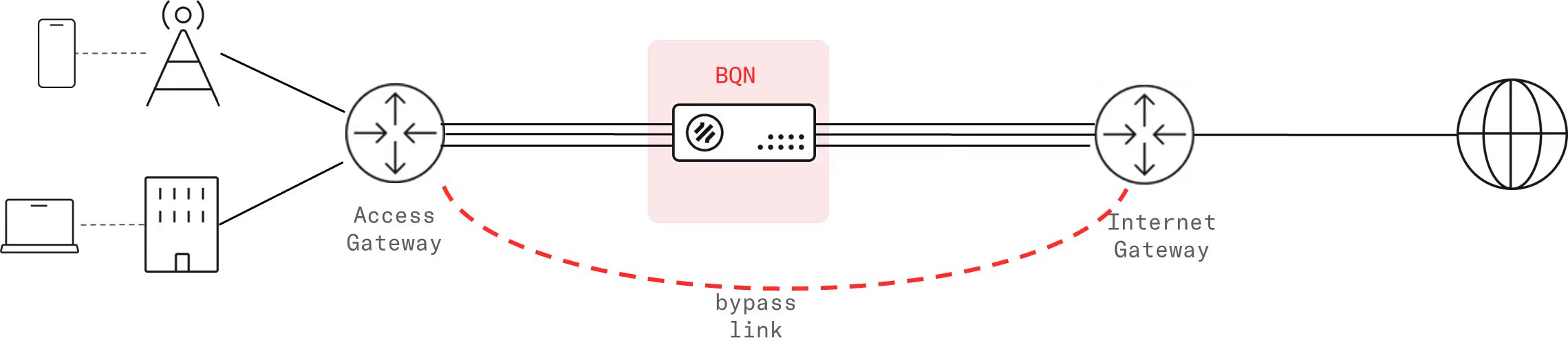
Per quanto riguarda la questione se sia meglio posizionare il BQN più vicino o più lontano dagli abbonati, dobbiamo innanzitutto considerare solo i luoghi in cui non c'è traffico asimmetrico e, preferibilmente, nessun NAT verso gli abbonati. Quindi, dal punto di vista dell'ottimizzazione TCP, è meglio che gli hop più difficili (ad esempio, un link di backhaul wireless di bassa qualità) siano tra il BQN e gli abbonati, perché l'ottimizzazione TCP ci aiuterà a superare questi hop difficili. In realtà, un BQN potrebbe essere installato su entrambe le estremità di un hop di trasmissione molto difficile (come un collegamento satellitare), ma dovremmo anche considerare opzioni di distribuzione che comportino un numero minimo di nodi BQN.
[Si consiglia di stabilire un percorso di bypass tra i nodi vicini del BQN (gateway di accesso e Internet nel diagramma precedente), in modo che se si verifica un guasto nel collegamento attivo o nel BQN, il traffico venga automaticamente indirizzato attraverso il bypass. Vedere la sezione"Impostazione di un bypass" più avanti nella pagina.[.p-highlight-blue]
Requisiti di rete
Requisiti dell'interfaccia di gestione
- Un indirizzo IP di gestione, con maschera e gateway predefinito (ad esempio, 10.10.1.47/24 con gateway predefinito 10.10.1.1).
- Accesso remoto all'indirizzo IP di gestione per le porte TCP 22 (SSH) e 443 (HTTPS) dall'indirizzo IP pubblico del supporto Bequant . Questo accesso può essere impostato con regole di port forwarding nel router che accede alla rete di gestione.
- Accesso dall'indirizzo IP di gestione BQN agli indirizzi IP e alle porte del gestore di licenzeBequant (contattare l'assistenza Bequant per informazioni dettagliate su tali indirizzi IP e porte).
- Accesso dall'indirizzo IP di gestione del BQN ai server NTP (porta UDP 123) configurati.
Requisiti del percorso dati
L'indirizzamento del traffico attraverso la BQN deve essere bidirezionale (tutto il traffico uplink e downlink degli abbonati selezionati deve passare attraverso la stessa BQN).
Standard di traffico supportati:
- [.c-highlight]IEEE 802.1Q[.c-highlight] (VLAN)
- [.c-highlight]IEEE 802.1ad[.c-highlight] (QinQ)
- [.c-highlight]IEEE 802.3ad[.c-highlight] (LACP)
- [.c-highlight]IETF RFC 2516[.c-highlight] (PPPoE): Il traffico compresso PPP non è supportato.
- [.c-highlight]IETF RFC 3032[.c-highlight] (MPLS): VPLS e pseudoconduttori non sono supportati.
- [IETF RFC 2784[.c-highlight] (GRE): supporta pacchetti GRE non frammentati con i primi due byte impostati a zero (bit di checksum, bit riservati e numero di versione) e tipi di protocollo IPv4, IPv6 o frame ethernet (di contenuto IPv4 o IPv6). Altrimenti, i pacchetti vengono inoltrati senza ulteriore elaborazione. È supportata la frammentazione all'interno del tunnel GRE.
Il traffico di tipo supportato viene ispezionato automaticamente dal BQN e non richiede alcuna configurazione speciale. Il traffico non supportato viene inoltrato in modo trasparente senza ulteriori elaborazioni.
[.p-highlight-blue]La MTU massima supportata è 2026. I pacchetti che superano questo valore massimo di MTU saranno scartati.[.p-highlight-blue]
Collegamenti aggregati attraverso la BQN
Since the two ports of each wire are bridged transparently though the BQN, aggregate links can go through the BQN transparently over several wires. The <span class="character-highlight">LACP</span>, Cisco Etherchannel and Mikrotik/Linux bonding aggregate links will be established between the endpoints before and after the BQN, as if the BQN was not there.
[.p-highlight]I collegamenti aggregati che passano attraverso il BQN non sono più collegamenti fisici end-to-end, quindi il monitoraggio dei collegamenti su entrambe le estremità dell'aggregato non deve basarsi su mezzi elettrici (come il "monitoraggio mii" in Mikrotik) e deve basarsi su scambi di messaggi, come i messaggi LACP (preferibilmente con fast-lacp), o ARP (nel caso di legami Mikrotik active-backup).[.p-highlight]
Impostazione di un bypass
Collegamento di bypass
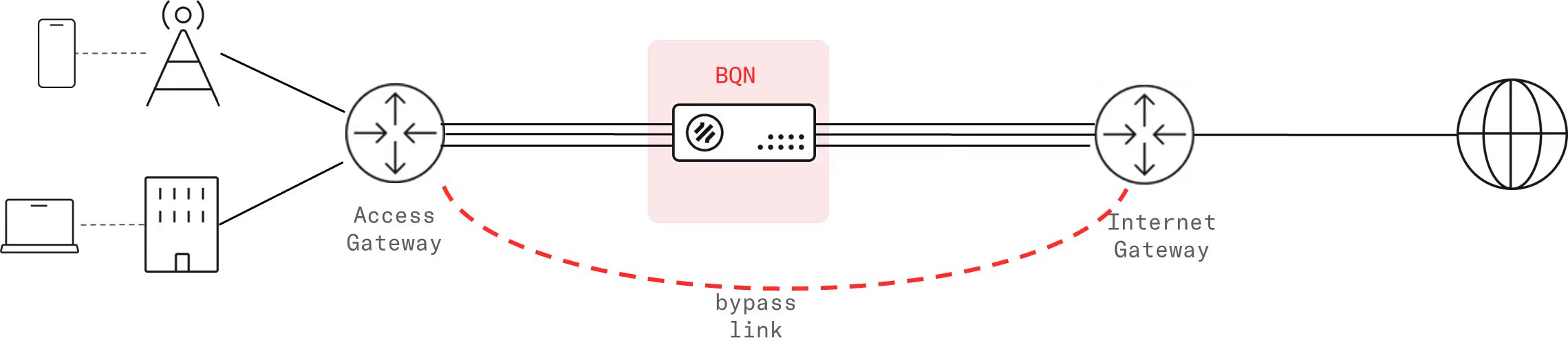
Un collegamento di bypass può essere realizzato a livello 2 (ad esempio, il link bonding attivo di Mikrotik o una configurazione LACP attiva di backup) o a livello 3 (ad esempio, il routing dinamico OSPF o BGP). Poiché i collegamenti vengono stabiliti direttamente tra i due nodi vicini, in modo trasparente con il BQN nel mezzo, il meccanismo di monitoraggio dei collegamenti non dovrebbe essere elettrico (ad esempio, MII), ma basato su messaggi (ad esempio, ARP o LACP veloce).
Dispositivo di bypass esterno
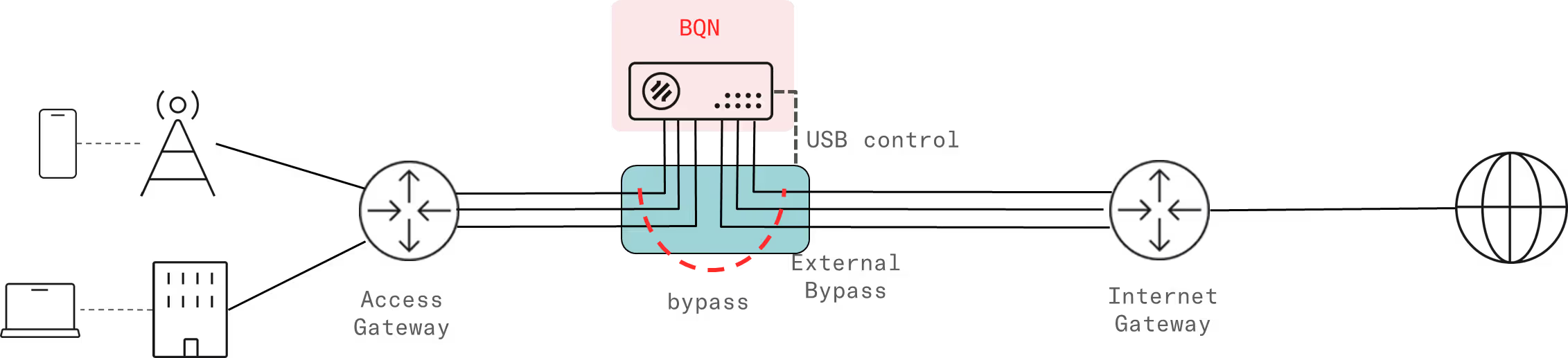
Un dispositivo di bypass esterno è collegato ai collegamenti esterni e al BQN. Il dispositivo attiva un bypass interno se rileva che il BQN è inattivo (il monitoraggio avviene tramite una connessione USB tra il server BQN e il dispositivo di bypass). Si attiva selezionando Normale in Configurazione->Interfacce->Bypass. È anche possibile forzare il bypass dal BQN con l'opzione Bypass forzato nella stessa schermata.
Attualmente sono supportati solo i dispositivi Niagara (ad esempio, lo switch di bypass Niagara 3296).
Scheda di rete con bypass interno
Nel server BQN è possibile utilizzare una scheda di rete con bypass interno. Attualmente sono supportati solo i dispositivi Silicom basati su Intel XL710-BM1, X540 e E810-C (ad esempio il modello Silicon PE210G2BPI9-SRD-SD o il modello P4CG2BPI51-ZL4). Per informazioni dettagliate sui requisiti del kernel, vedere Interfacce di rete supportate.
La scheda è controllata accedendo via ssh a bqnsh.
Per vedere lo stato della scheda:
Questo esempio mostra la configurazione predefinita, che attiva il bypass in caso di interruzione dell'alimentazione (POWER-CFG on) e, in assenza di bypass, indirizza il traffico attraverso il software BQN (STEER-CFG on). POWER-LIVE e STER-LIVE riportano lo stato attuale della scheda di rete e devono corrispondere allo stato configurato. La coppia di interfacce deve corrispondere a wire.
Per attivare il bypass manualmente (ad esempio per eseguire un'attività di manutenzione programmata sul server BQN), è necessario apportare le seguenti modifiche alla configurazione dell'interfaccia master:
Per reindirizzare il traffico attraverso il software BQN (ad esempio, una volta completata l'attività di manutenzione), le modifiche vengono ripristinate:
È anche possibile disattivare l'attivazione del bypass (ad esempio, perché al suo posto verrà utilizzato un percorso di bypass esterno basato sul routing dinamico):
Collegamento del BQN alla rete
Porta di gestione
Collegare l'alimentatore e il cavo di gestione alla porta OAM. Se il server è stato installato dalla iso, l'interfaccia di gestione è quella selezionata durante il processo di installazione. Normalmente, l'interfaccia di gestione è configurata nella prima interfaccia integrata (la più a sinistra nella scheda madre del server, il cui nome è solitamente en0o1).
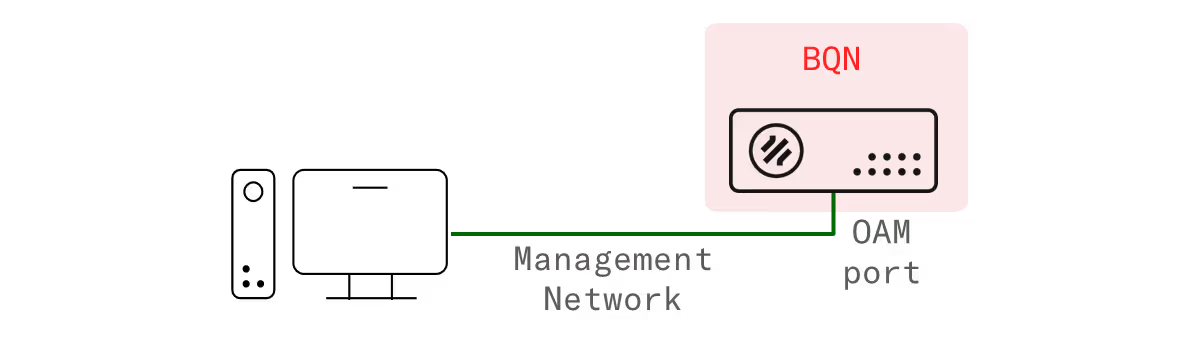
Accendere il server BQN e accedere alla GUI di gestione seguendo i passi descritti nella sezione Login .
L'indirizzo IP di gestione di fabbrica del BQN è 192.168.0.121/24, con il gateway predefinito 192.168.0.1. L'utente di gestione è bqnadm. Se il server è stato installato da zero, l'indirizzo IP e la password saranno quelli forniti durante il processo di installazione.
Se è necessario modificare l'indirizzo IP di gestione o il gateway predefinito, consultare la sezione Modifica dell'indirizzo IP di gestione.
Verificare la data e l'ora
Verificare che la data, l'ora e il fuso orario nella pagina Amministrazione->Data sistema->Imposta data e ora siano corretti.
Verificare la connessione ai server NTP e al gestore delle licenze.
L'accesso al gestore di licenze di Bequant è OK se l'icona del gestore di licenze nella dashboard è verde. Contattare l'assistenza di Bequant per informazioni dettagliate sugli indirizzi IP e le porte del gestore delle licenze.
L'accesso ai server NTP può essere controllato in Amministrazione->Data di sistema->Server NTP, dove alcune voci NTP dovrebbero essere in stato di connessione. I server NTP possono essere modificati (si possono eliminare alcuni dei server predefiniti e/o aggiungerne di nuovi). La sincronizzazione dei server NTP richiede un certo tempo, per cui inizialmente potrebbero non essere sincronizzati, ma dovrebbero esserlo dopo qualche ora.
Mappatura dell'interfaccia di rete
Per eseguire la mappatura delle porte di rete fisiche con i nomi delle interfacce visualizzati nella GUI BQN, procedere come segue:
- Collegare un'interfaccia fisica alla volta (ad esempio, collegarla a una porta libera dello switch o a una porta del BQN già mappata).
- Controllare in Stato->Interfacce->Stato del collegamento quale interfaccia cambia lo stato del collegamento in up.
- Assicuratevi di ricaricare la pagina ogni volta che cambiate la connessione fisica, perché la pagina non si ricarica automaticamente.
Collegare le porte per il traffico degli abbonati
Le interfacce per il traffico degli abbonati sono accoppiate in wires, collegate internamente in modo che il traffico ricevuto da un'interfaccia venga inviato all'altra e viceversa. Ciascuna wire in uso ha bisogno di entrambe le interfacce collegate sul lato di accesso e su quello Internet. È importante collegare correttamente le interfacce (altrimenti le prestazioni del sistema ne risentiranno).
Utilizzare la mappatura delle interfacce di rete per individuare le porte di ciascun wire definite in Configurazione->Interfacce->Dati Wires.
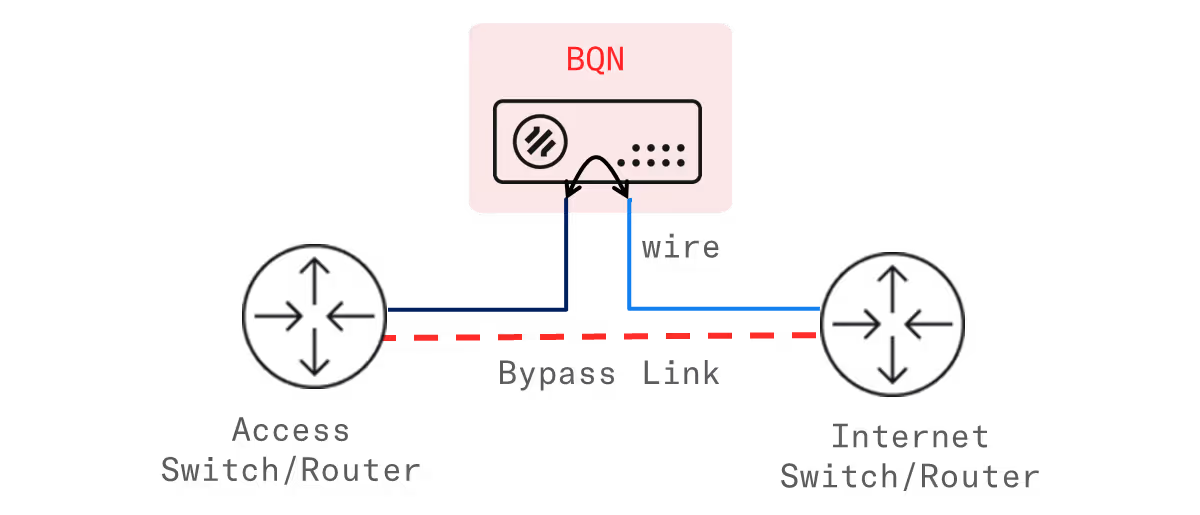
Le interfacce di rete in uso devono essere attive e con il collegamento rilevato. Entrambi possono essere monitorati nella GUI Stato->Interfacce->Stato del collegamento.
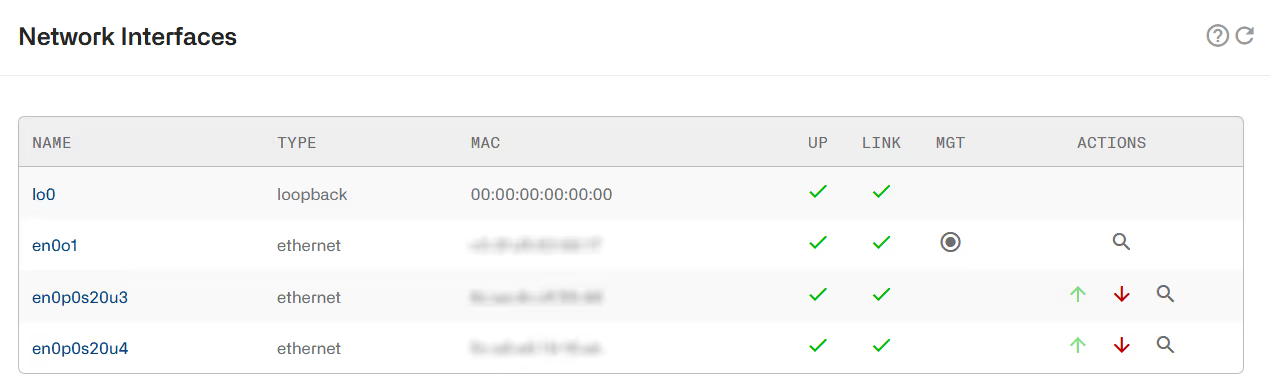
Per forzare la riconnessione di una porta di rete, è possibile disabilitarla facendo clic sulla freccia rossa verso il basso in AZIONI e riabilitarla facendo clic sulla freccia verde verso l'alto. Si noti che il traffico sarà interrotto mentre l'interfaccia è disabilitata e che l'abilitazione potrebbe richiedere un po' di tempo in alcuni sistemi.
Una volta che il traffico è stato indirizzato, è possibile vedere il suo valore istantaneo in Stato->Interfacce->Throughput.
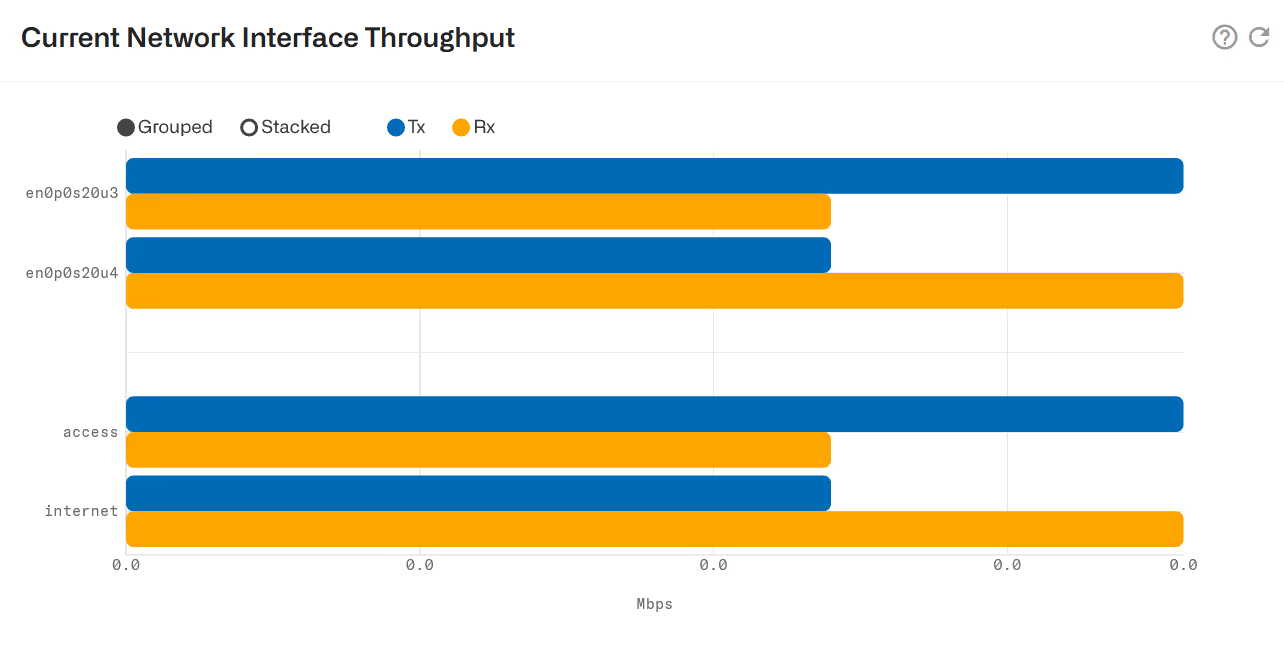
E questo è tutto. L'installazione è terminata.
Lorem ipsum dolor sit amet, consectetur adipiscing elit. Suspendisse varius enim in eros elementum tristique. Duis cursus, mi quis viverra ornare, eros dolor interdum nulla, ut commodo diam libero vitae erat. Aenean faucibus nibh et justo cursus id rutrum lorem imperdiet. Nunc ut sem vitae risus tristique posuere.
Lorem ipsum dolor sit amet, consectetur adipiscing elit. Suspendisse varius enim in eros elementum tristique. Duis cursus, mi quis viverra ornare, eros dolor interdum nulla, ut commodo diam libero vitae erat. Aenean faucibus nibh et justo cursus id rutrum lorem imperdiet. Nunc ut sem vitae risus tristique posuere.
Lorem ipsum dolor sit amet, consectetur adipiscing elit. Suspendisse varius enim in eros elementum tristique. Duis cursus, mi quis viverra ornare, eros dolor interdum nulla, ut commodo diam libero vitae erat. Aenean faucibus nibh et justo cursus id rutrum lorem imperdiet. Nunc ut sem vitae risus tristique posuere.
